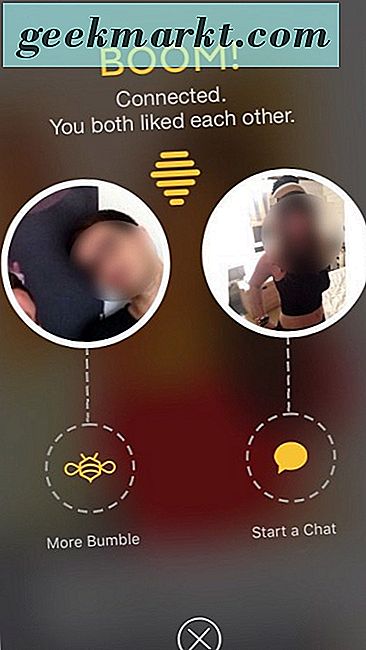Das Installieren und Deinstallieren eines Programms unter Windows ist ziemlich einfach. Sie müssen lediglich den Installations- und Deinstallationsassistenten befolgen. Mit den dedizierten Deinstallationsprogrammen können Sie das Gleiche jedoch effizient tun.
Warum dedizierte Deinstallationsprogramme verwenden?
Jedes Mal, wenn Sie ein Programm auf Ihrem Windows-System installieren, werden viele Änderungen vorgenommen, wie z Erstellen neuer Ordner, Erstellen von Registrierungsschlüsseln, Ändern der Systemeinstellungen, usw. Wenn Sie jedoch dasselbe Programm mit dem nativen Windows-Deinstallationsprogramm deinstallieren, werden möglicherweise nicht alle Änderungen rückgängig gemacht und alle von ihm erstellten Ordner gelöscht. Es kann verschiedene Gründe geben, wie bei den anderen Programmen, die von denselben Dateien oder Registrierungsschlüsseln abhängen und die Ordner aufgrund von Berechtigungsproblemen usw. nicht löschen können.
In solchen Situationen können Sie eine leistungsstarke dedizierte Deinstallationssoftware verwenden, um die Anwendung zu deinstallieren, ohne Rückstände zu hinterlassen.
Wann wird das Deinstallationsprogramm eines Drittanbieters verwendet?
Im Allgemeinen können Sie das integrierte Windows-Deinstallationsprogramm verwenden. Wenn Sie die Anwendung jedoch vollständig löschen möchten, ohne dass Restdateien zurückbleiben, oder wenn eine problematische Software (wie z. B. Antivirus) nicht ordnungsgemäß deinstalliert wird, müssen Sie die folgende Software verwenden. Diese dedizierten Deinstallationsprogramme entfernen die Anwendung vollständig von Ihrem System.
Ein gutes Beispiel dafür sind Bluestacks - ein beliebter Android-Emulator für den PC. Viele Menschen konnten beim ersten Mal keine Bluetacks auf ihrem Computer installieren. Und wenn Sie es neu installieren (indem Sie es zuerst mit dem nativen Windows-Deinstallationsprogramm deinstallieren), funktioniert es normalerweise nicht. Nachdem Sie die Software mit dedizierten Deinstallationsprogrammen deinstalliert und anschließend erneut installiert haben, wird das Problem behoben.
Hinweis: Bei der Verwendung von Deinstallationsprogrammen von Drittanbietern ist es besser, dass Sie zuvor einen Wiederherstellungspunkt erstellen. Dies hilft Ihnen, zurück zu kehren, wenn etwas Schlimmes passiert.
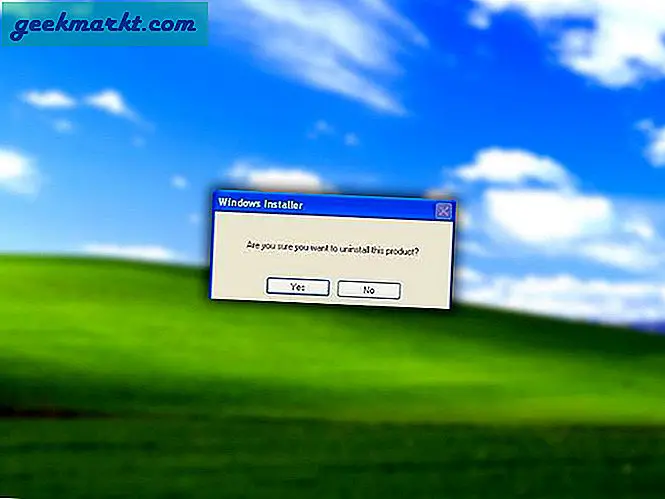
Verbunden:7 Möglichkeiten, Festplattenspeicher unter Windows freizugeben
Beste Deinstallationsprogramme von Drittanbietern für Windows
1. Revo-Deinstallationsprogramm
Im Laufe der Jahre war Revo Uninstaller für mich ein Deinstallationsprogramm von Drittanbietern für meinen Windows-Computer. Es ist sowohl in kostenlosen als auch in kostenpflichtigen Varianten erhältlich. Das Gute an Revo Uninstaller ist, dass es eine erzwungene Deinstallation einer Anwendung durchführen kann. Dies ist sehr nützlich, wenn sich die Anwendung schlecht verhält oder beschädigt ist. Einige der Funktionen umfassen, ohne darauf beschränkt zu sein, das Scannen nach übrig gebliebenen Dateien und Registrierungsschlüsseln, die erzwungene Deinstallation, die Echtzeitüberwachung, die Mehrfach-Deinstallation usw.
Darüber hinaus hat die Anwendung auch eine spezielle Funktion namens Jäger Modus, mit dem Sie eine Anwendung als Ziel auswählen können, um sie schnell zu deinstallieren. Dies ist sehr nützlich, wenn die Anwendung weder in der Liste der regulären Windows-Programme noch im Revo-Deinstallationsprogramm aufgeführt ist. Wenn Sie also nach einer leistungsfähigen Deinstallationssoftware suchen, probieren Sie Revo aus.
Vorteile: Sehr einfach zu bedienen und verfügt über nützliche Funktionen wie erzwungene Deinstallation und Hunter-Modus. Die Anwendung ist auch in einer tragbaren Version verfügbar.
Nachteile: Die kostenlose Version ist im Vergleich zur Pro-Version begrenzt, erledigt jedoch die Aufgabe für den allgemeinen Gebrauch.
Wie man es benutzt: Öffnen Sie das Revo-Deinstallationsprogramm, klicken Sie mit der rechten Maustaste auf die Software, die Sie deinstallieren möchten, und wählen Sie die Option "Deinstallieren". Folgen Sie nun dem regulären Programm-Deinstallationsassistenten. Wählen Sie nach der Deinstallation einen der Scanmodi im Revo aus und löschen Sie die von der Anwendung erkannten Restdateien.
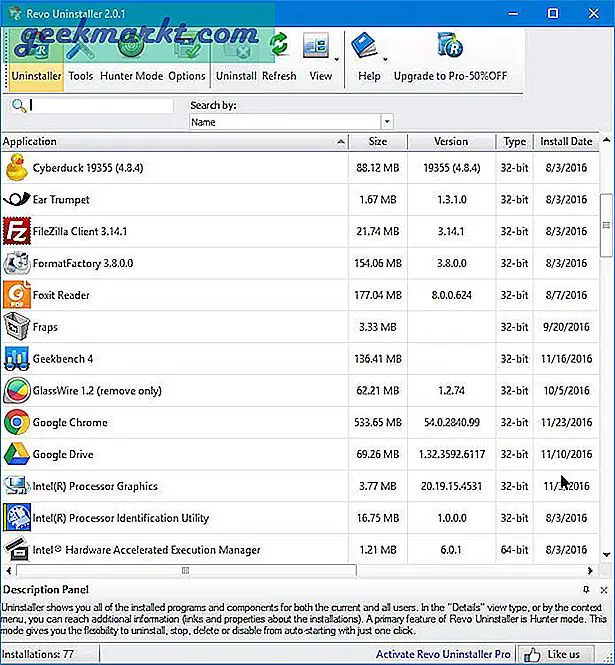
2. IObit-Deinstallationsprogramm
IObit Uninstaller ist eine weitere beliebte Deinstallationssoftware für Windows, die sowohl als kostenlose als auch als kostenpflichtige Version erhältlich ist. Genau wie bei Revo können Sie mit IObit jede Software auf Ihrem System deinstallieren, einschließlich bösartiger Browser-Symbolleisten und Plugins, ohne dass übrig gebliebene Dateien fehlen. Darüber hinaus können Sie mit IObit Uninstaller die Windows-Updates einfach verwalten. Wenn Sie also jemals auf ein problematisches Update stoßen, können Sie es einfach direkt von IObit deinstallieren, anstatt mit der Windows-Systemsteuerung herumzuspielen.
IObit Uninstaller kann auch die Windows-Patch-Cache-Dateien löschen, um Speicherplatz auf der Festplatte freizugeben. Dies ist besonders nützlich, wenn Ihr C-Laufwerk nur über einen sehr begrenzten Speicherplatz verfügt.
Vorteile: Neben regulären Anwendungen kann die Software hartnäckige Browser-Plugins oder Symbolleisten erkennen und entfernen.
Nachteile: Genau wie bei Revo ist die kostenlose Version von IObit Uninstaller begrenzt und es gibt keine Echtzeitüberwachung oder automatische Bereinigung.
Wie man es benutzt: Öffnen Sie das IObit-Deinstallationsprogramm, wählen Sie die Anwendungen aus, die Sie deinstallieren möchten, und klicken Sie dann auf die Schaltfläche „Deinstallieren“. Suchen Sie nach der Deinstallation nach Resten, wählen Sie diese aus und klicken Sie auf die Schaltfläche „Löschen“.
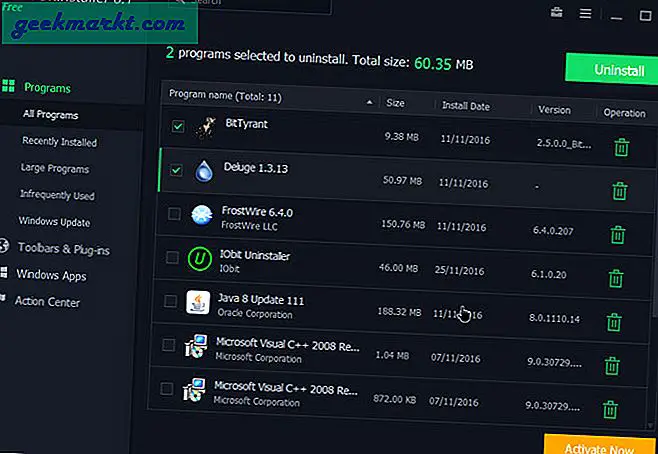
3. Geek Deinstallationsprogramm
Neben Revo ist Geek Uninstaller meine zweitbeliebteste Software zum Bereinigen von Deinstallationsanwendungen auf einem Windows-System. Abgesehen davon, dass übrig gebliebene Dateien und Registrierungsschlüssel entfernt werden, ist das Gute an Geek Uninstaller, dass es leicht und portabel ist und mit seiner einfachen und unkomplizierten Benutzeroberfläche einfach zu bedienen ist. Geek Uninstaller codiert die Liste aller Ihrer Anwendungen farblich, sodass Sie die kürzlich installierten Anwendungen leicht aus der Gruppe identifizieren können. Wenn Sie Windows 10 verwenden, können Sie die Windows Store-Apps auch direkt vom Geek-Deinstallationsprogramm deinstallieren.
Vorteile: Die Anwendung ist leicht mit einer einfachen und minimalen Benutzeroberfläche. Hiermit können Sie Windows Store-Apps in Windows 10 deinstallieren.
Nachteile: Die kostenlose Version hat keine Echtzeitüberwachung und ist in Bezug auf Funktionen eingeschränkt.
Wie man es benutzt: Die Verwendung von Geek Uninstaller ist einfach. Da es sich um eine tragbare Anwendung handelt, ist keine Installation erforderlich. Laden Sie einfach die Software herunter und öffnen Sie sie. Klicken Sie nun mit der rechten Maustaste auf das Programm, das Sie deinstallieren möchten, und wählen Sie die Option "Deinstallieren". Wählen Sie nach der Deinstallation alle von der Anwendung angezeigten Spuren aus und klicken Sie auf die Schaltfläche „Fertig stellen“.
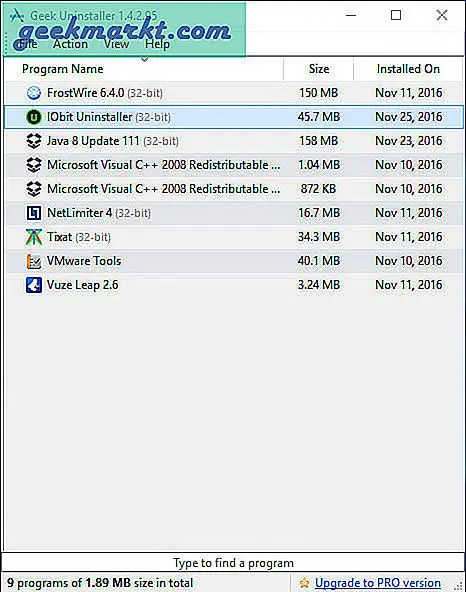
4. Absolutes Deinstallationsprogramm
Im Gegensatz zu anderen Programmen in der Liste entfernt Absolute Uninstaller nicht nur Programme ohne Rückstände, sondern kann auch noch viel mehr. Zum Beispiel das Korrigieren ungültiger Programmeinträge, das Entfernen und Wiederherstellen von Einträgen, das Sichern und Wiederherstellen von Deinstallationsinformationen, die Befehlszeilenunterstützung, das Sortieren installierter Programme, das Suchen großer Programme usw. Darüber hinaus verfügt Absolute Uninstaller über die Funktion zur Stapelinstallation. Es ist sehr hilfreich, wenn Sie viele Programme deinstallieren müssen.
Vorteile: Die Software ist völlig kostenlos und ermöglicht es Ihnen, Programme stapelweise zu deinstallieren.
Nachteile: Absolute Uninstaller hat keine erzwungene Deinstallation und kein erweitertes Scannen, um tief verborgene Reste zu finden.
Wie man es benutzt: Laden Sie einfach die Software herunter, installieren Sie sie und öffnen Sie sie. Wählen Sie nun das Programm aus und klicken Sie auf die Schaltfläche „Dieses Programm deinstallieren“. Wenn Sie eine Batch-Deinstallation durchführen möchten, vergessen Sie nicht, auf die Schaltfläche "Batch-Deinstallation" oben im Fenster zu klicken.
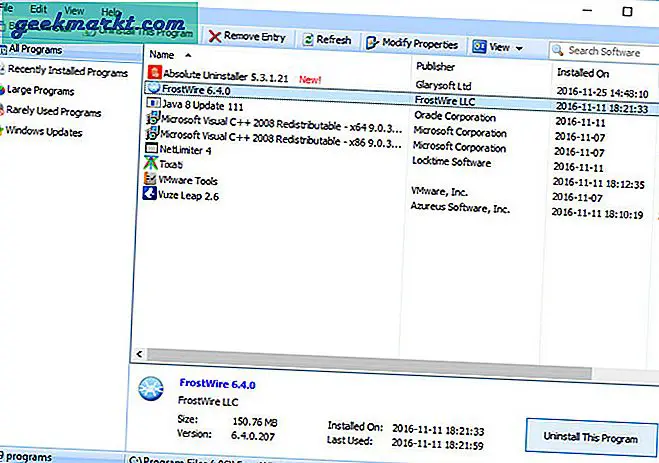
5. Wise Program Deinstallationsprogramm
Wise Program Uninstaller ist ein weiteres Deinstallationsprogramm, das völlig kostenlos ist. Mit dieser kostenlosen Software können Sie Programme deinstallieren, ohne dass Dateien zurückbleiben. Wise Program Uninstaller verfügt auch über die Funktion zur erzwungenen Deinstallation, mit der Sie Programme deinstallieren können, die hartnäckig sind oder bei der Deinstallation Probleme verursachen. Darüber hinaus können Sie wie bei Geek Uninstaller Windows Store-Apps mit nur ein oder zwei Klicks deinstallieren.
Vorteile: Die Benutzeroberfläche ist modern, minimalistisch und einfach zu bedienen. Ermöglicht die Deinstallation moderner Apps, wenn Sie Windows 10 verwenden.
Nachteile: Versucht, Adware zu installieren. Vergessen Sie also nicht, das Angebot während der Installation abzulehnen. Es gibt auch keine Batch-Deinstallationsfunktion.
Wie man es benutzt: Im Vergleich zu anderer Software in der Liste ist dies nicht anders. Installieren Sie die Software und öffnen Sie sie. Wählen Sie nun das Programm aus, das Sie deinstallieren möchten, und klicken Sie auf die Schaltfläche „Sichere Deinstallation“. Wenn sich die installierte Software nicht richtig verhält, klicken Sie auf die Schaltfläche „Erzwungene Deinstallation“. Nach der Deinstallation listet Wise Program Uninstaller die Reste auf. Wählen Sie sie einfach aus und klicken Sie auf die Schaltfläche „Löschen“.
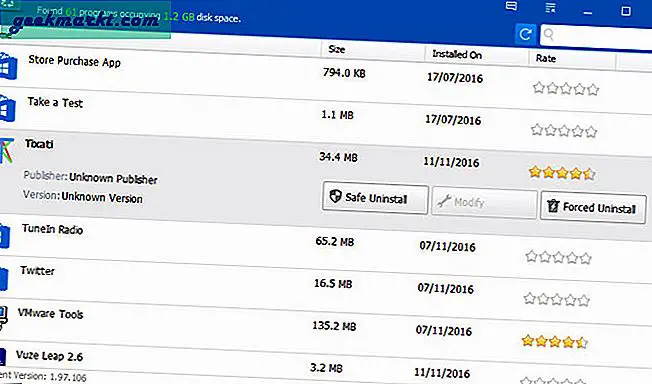
Hoffe, das hilft und kommentiere unten, wenn du denkst, ich habe eine deiner Lieblings-Deinstallationssoftware verpasst. Oder um Ihre Gedanken und Erfahrungen über die zu teilen, die ich hier geteilt habe.
Lesen Sie auch:10 Tipps zur Beschleunigung langsamer Windows 10-PCs